控制面板怎么打开(面板控制怎么打开)
控制面板是系统管理程序的集合,用户可以在这里查看并操作基本的系统设置。相信还有部分电脑新手会出现找不到控制面板的情况,对此今天小编整理了几种Win11打开控制面板的方法,感兴趣的朋友们一起来看看都有哪些吧。
方法一:Windows 搜索打开控制面板
按【 Win + S 】组合键,或点击任务栏上开始图标旁边的【 搜索图标 】控制面板怎么打开,在打开的Windows 搜索中,搜索框输入【 控制面板 】,然后点击打开系统给出的最佳匹配【 控制面板应用 】。
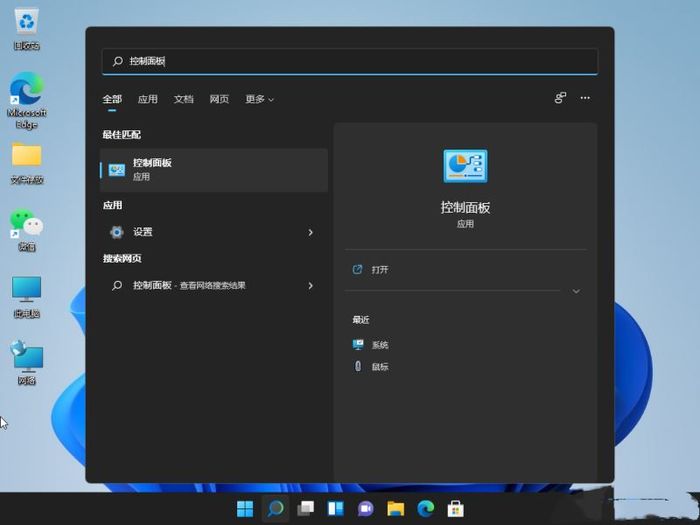
方法二:使用命令打开控制面板
打开运行( Win+R ),输入【 control 】命令,按【 确定或回车 】,就可以快速打开控制面板。
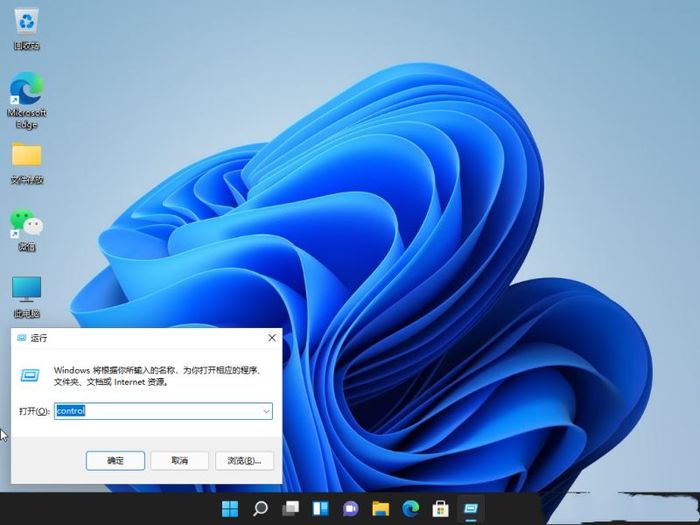
方法三:桌面显示控制面板图标
1、桌面空白处点击【 右键 】。

2、在打开的菜单项中,选择【 个性化 】。
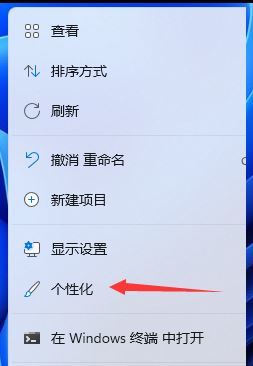
3、进入个性化设置后,点击【 主题(安装、创建、管理) 】。
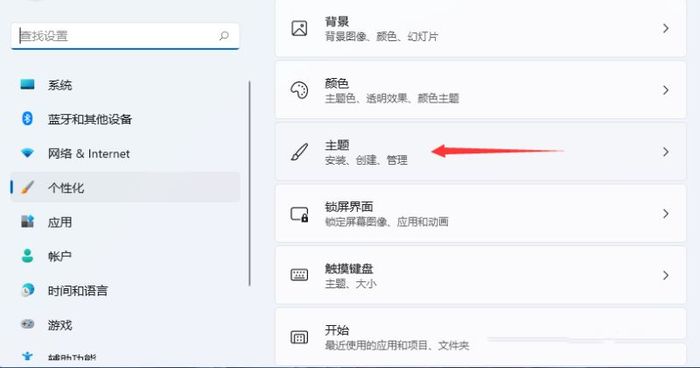
4、主题菜单中,可以找到【 桌面图标设置 】选项。
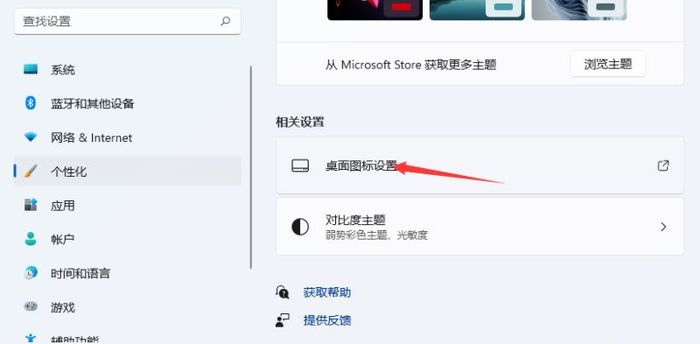
5、桌面图标设置窗口,就可以看见各种桌面图标了,【 勾选控制面板 】,然后点击【 应用确定 】即可。
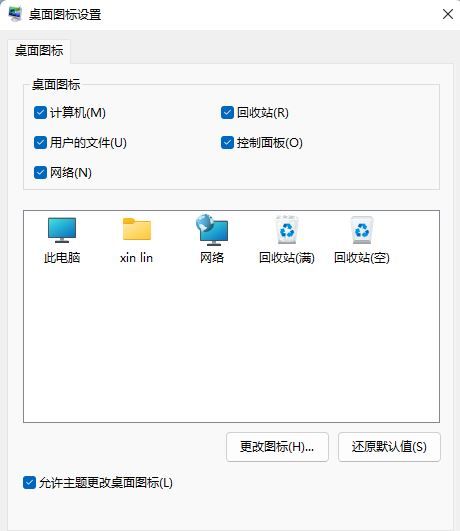
方法四:
1、桌面空白处控制面板怎么打开,点击【 右键 】,在打开的菜单项中,选择【 新建快捷方式 】。
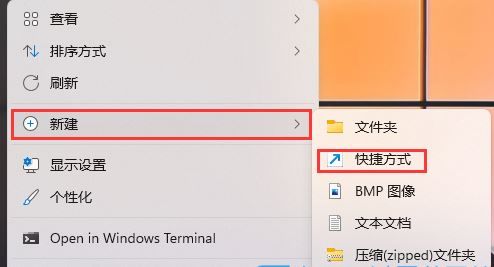
2、创建快捷方式窗口,请键入对象的位置,输入【 explorer shell:ControlPanelFolder 】,然后点击【 下一页 】。
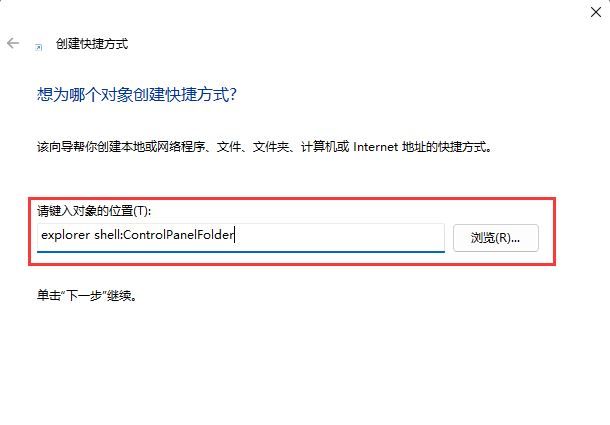
3、键入该快捷方式的名称,输入【 控制面板 】,然后点击【 完成 】创建快捷方式。
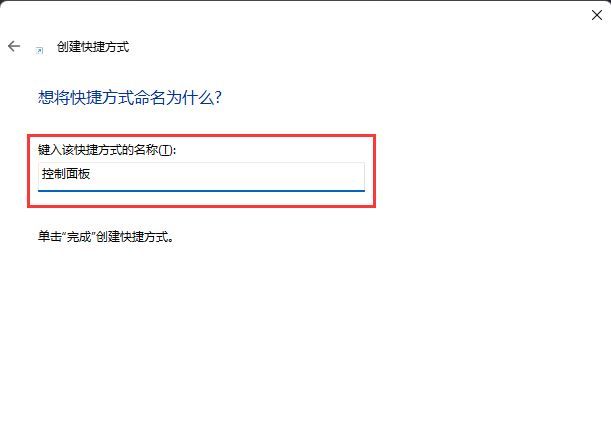
4、再【 右键 】点击刚创建,名为控制面板的快捷方式,打开的菜单项中,选择【 属性 】。
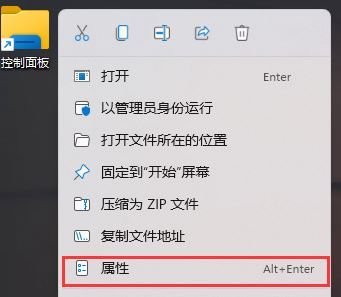
5、控制面板 属性窗口,【 快捷方式 】选项卡下,还可以设置快捷键。
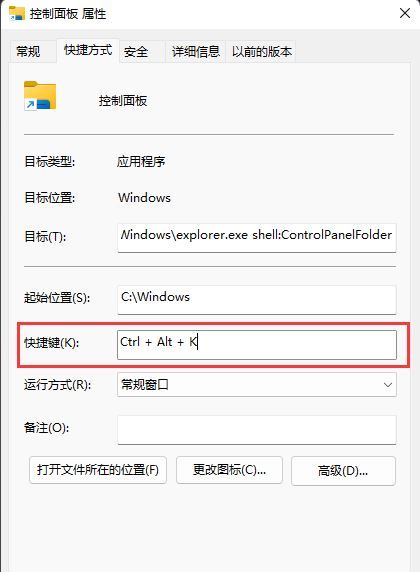
方法五:
打开【 文件资源管理器 】,然后点击此电脑左侧的【 向下小箭头 】,在展开的列表中,就可以选择【 控制面板 】。
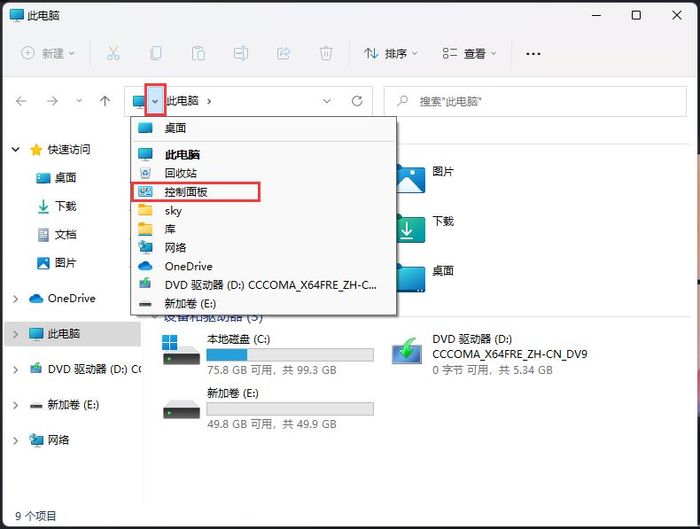





文章评论(0)